win10豆沙绿设置方法是什么_win10绿豆沙颜色设置方法
最近有朋友问小编win10豆沙绿设置方法是什么,对于这个问题,相信很多朋友都不太清楚,越来越多的朋友升级了win10系统,在win10系统中可以设置绿豆沙颜色窗口,但是很多朋友还不知道win10窗口豆沙绿的设置方法,那么win10电脑豆绿色护眼设置的方法是什么呢?别着急,小编这就为大家带来win10绿豆沙颜色设置方法。
win10绿豆沙颜色设置方法:
1、调出运行菜单。右击开始键选择运行,或者同时按下键盘上的WIN+R打开运行框。输入regedit回车转到注册表编辑器;
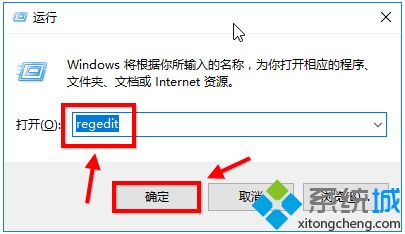
2、选择第二项HKEY_CURRENT_USER点击进入。进入后点击Control Panel进入;
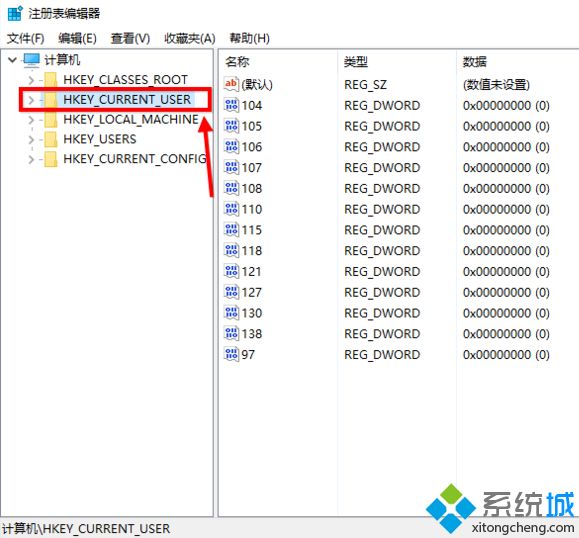
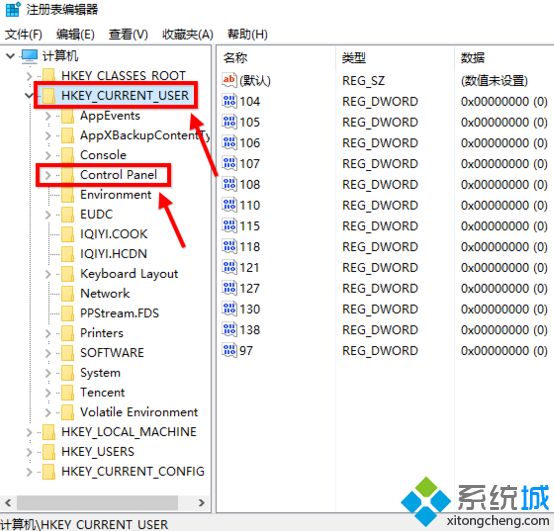
3、在Control Panel文件夹中找到Colors文件夹后点击。在Colors中找到window,点击;
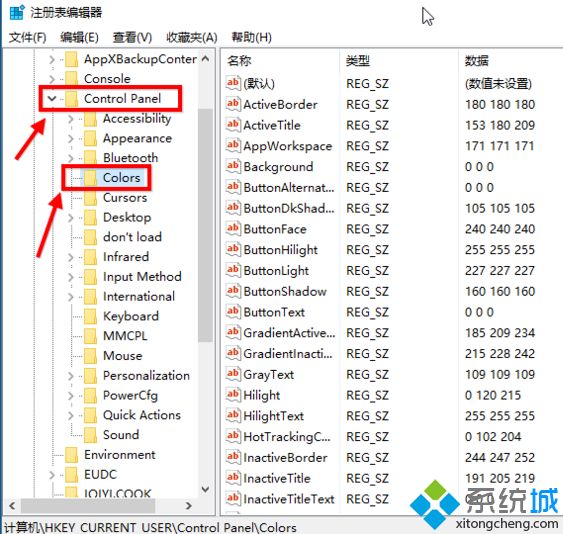
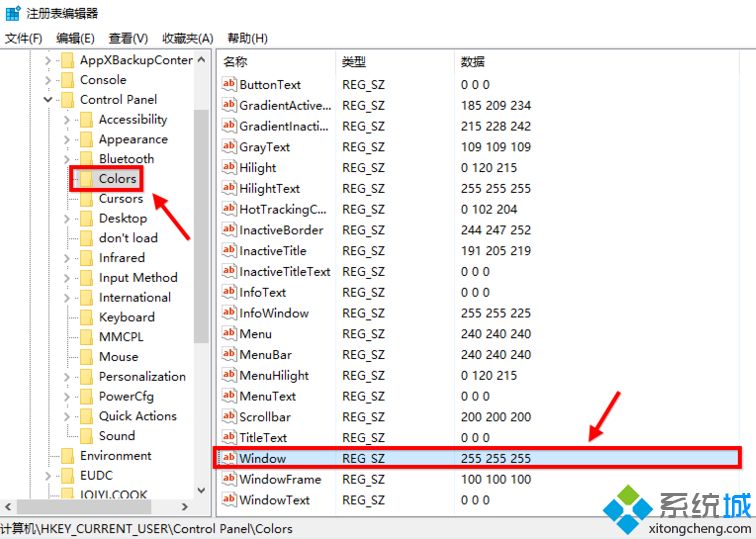
4、将你准备设置的护眼绿参数填写后并确定;
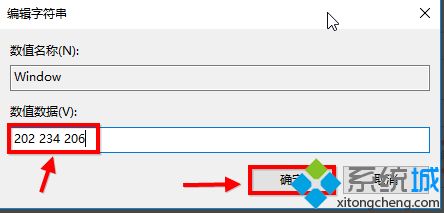
5、在开始菜单栏那里找到重启选项,立即重启电脑;
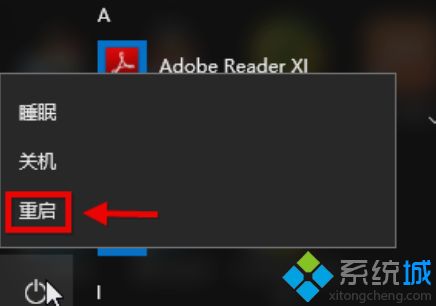
6、重启电脑后发现之前的设置已经生效了,这是打开办公软件后的视觉效果。
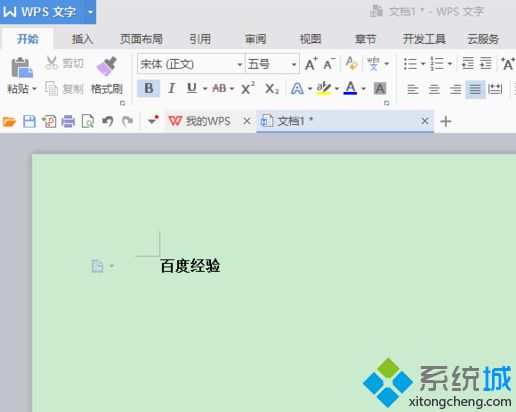
好了,以上就是关于win10豆沙绿设置方法是什么的全部内容了,希望本篇win10绿豆沙颜色设置方法对你有所帮助。
我告诉你msdn版权声明:以上内容作者已申请原创保护,未经允许不得转载,侵权必究!授权事宜、对本内容有异议或投诉,敬请联系网站管理员,我们将尽快回复您,谢谢合作!










